写这篇文章的想法来源于一些初学者和更换高版本之后,对Excel界面还不熟悉的朋友。
Q:今天论坛有位坛友问到:想给Excel工作薄加一个密码,如果有人要打开我的工作薄,要输入密码才可以,如果不输入密码就只能以只读的方式打开这个工作薄。
A:Excel 2010版本如下操作:打开Excel文件,单击“菜单”-----“文件”-----“另存为”对话框----左下角“工具”-----“常规选项”,输入修改权限密码,如下图所示:
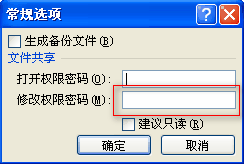
这样设置保存后,如果没有密码,Excel将以只读方式打开文件。如果需要修改文件,就只能是在Excel输入密码之后才能修改。
Excel 2003版进行只读和加密也是这样操作:单击“菜单”-----“文件”-----“另存为”对话框----右上角“工具”-----“常规选项”,输入修改权限密码。
另外一种情况就是直接给Excel加密,只有输入密码才能打开Excel文档。如何给excel文件加密呢?
Excel 2003版,在上图所示的对话框中,在“打开权限密码”设置密码,保存,以后就只有输入正确密码才能打开Excel文档。
如果从低版本升级到2007或者2010版本,Excel界面布局会不大一样。
2007版本Excel加密文件的方法如下:单击“Microsoft Office 按钮” ,然后单击“另存为”。单击“工具”,然后单击“常规选项”。 如果希望别人必须输入密码方可查看文档,请在“打开权限密码”框中键入密码。 如果希望别人必须输入密码方可保存对文档的更改,请在“修改权限密码”框中键入密码。
,然后单击“另存为”。单击“工具”,然后单击“常规选项”。 如果希望别人必须输入密码方可查看文档,请在“打开权限密码”框中键入密码。 如果希望别人必须输入密码方可保存对文档的更改,请在“修改权限密码”框中键入密码。
2010版Excel加密,就直接单击单击“菜单”-----“文件”-----“另存为”对话框----左下角“工具”-----“常规选项”,输入“打开权限密码”即可。







